
페인트브러쉬와 물방울 브러쉬 착각하지 않기
페인트브러쉬 도구가 작동하지 않을 때, 가장 먼저 확인해야 할 것은 페인트브러쉬와 물방울 브러쉬를 혼동하지 않았는지입니다. 페인트브러쉬 도구를 사용하려면 일러스트레이터를 열고 F5를 눌러 브러쉬 창을 확인합니다. 용량 등의 이유로 브러쉬가 삭제되었거나 설정되지 않은 경우가 많습니다. 브러쉬 라이브러리에서 새로운 브러쉬를 불러오거나, 없으면 새로 만들어야 합니다.
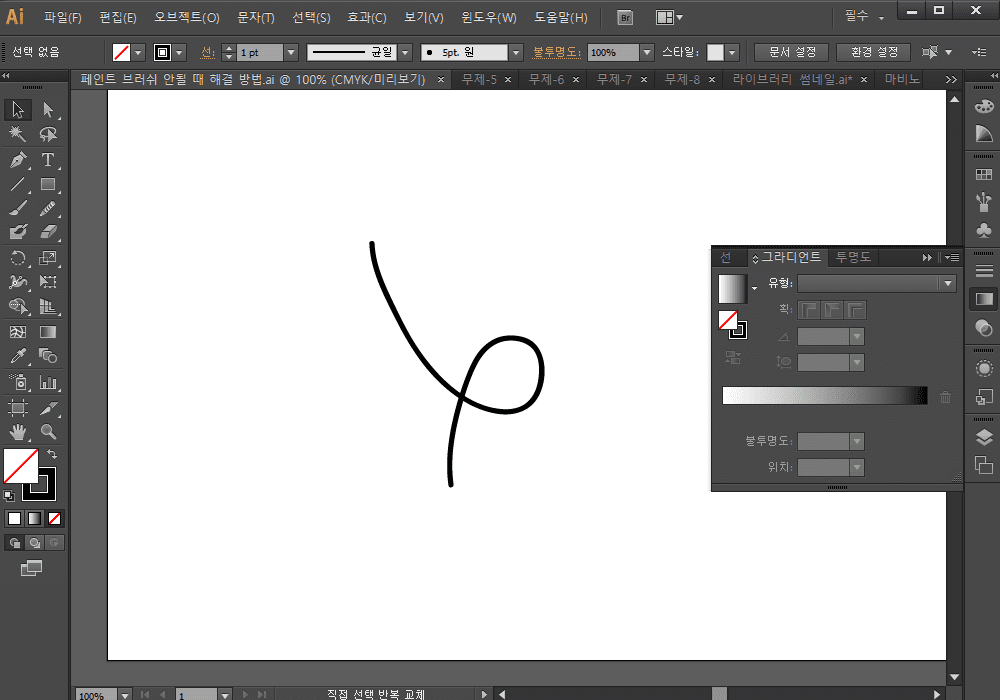
레이어 혹은 대지 문제 해결
페인트 브러쉬가 금지 표시로 표시되면, 레이어나 대지에 문제가 있을 수 있습니다. 금지 표시가 해제되지 않는다면, 레이어가 잠겨있는지 확인하세요. 일러스트레이터에는 페인트 브러쉬(B)와 물방울 브러쉬(Shift+B) 두 가지가 있으므로, 올바른 브러쉬를 사용 중인지 확인하세요.
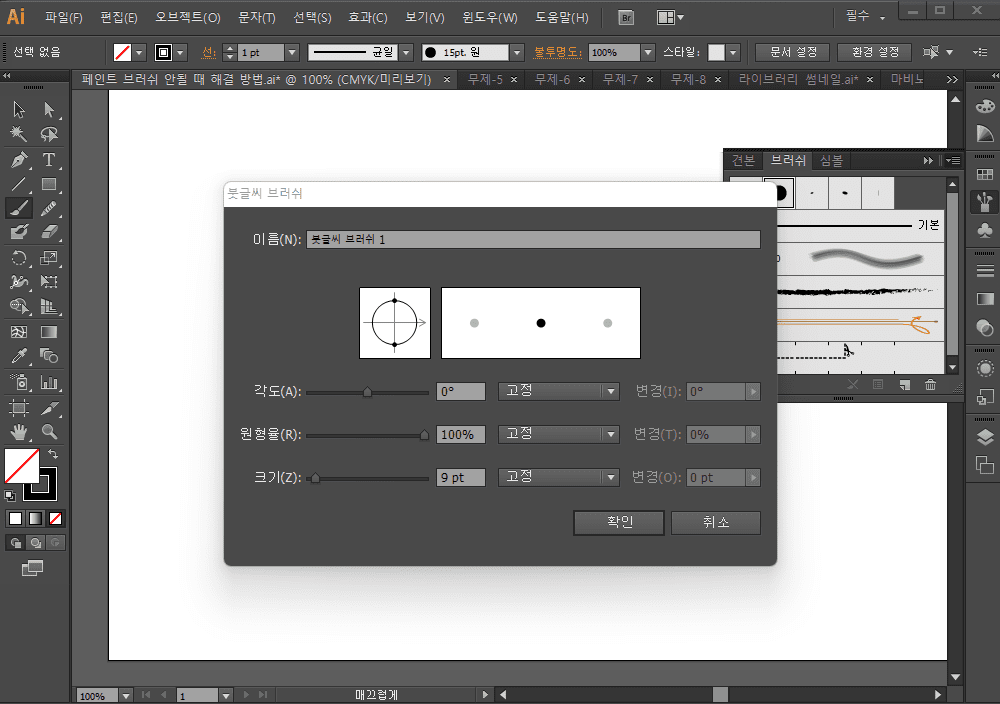
페인트 브러쉬 엑스 표시 해결 방법
가장 간단한 해결책은 CapsLock 키를 눌러 엑스 표시를 브러쉬 모양으로 변경하는 것입니다. 또한, 엑스 표시가 그림을 그리는 동안에 나타나는 것은 브러쉬가 사용 중임을 나타내므로 걱정할 필요가 없습니다.
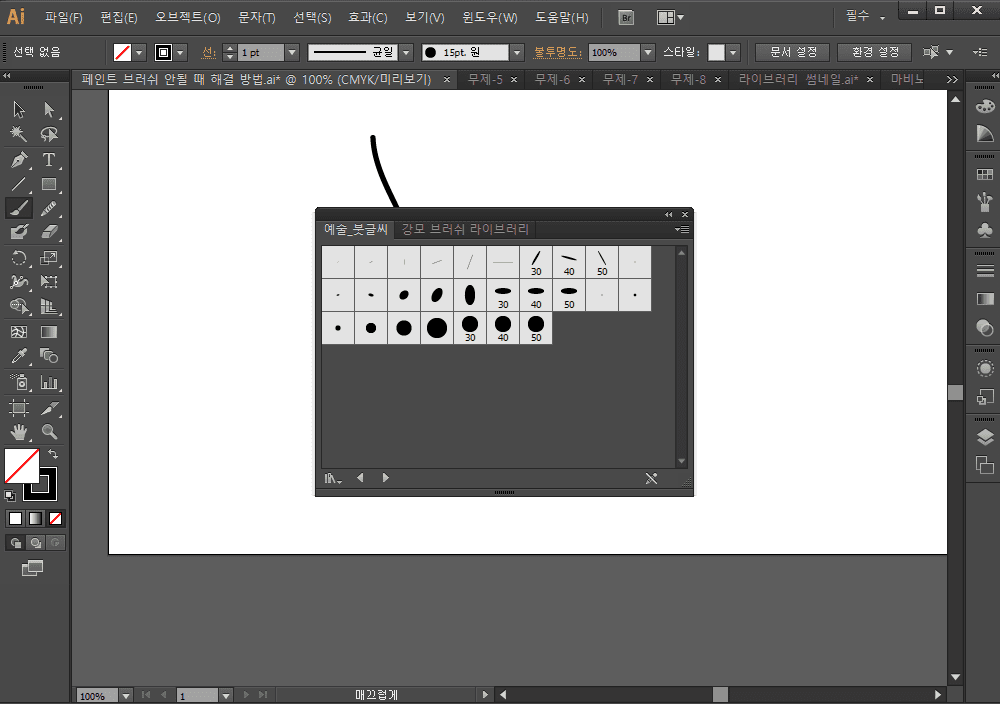
브러쉬 정보 활용
브러쉬를 사용하면 패스의 모양을 스타일화할 수 있습니다. 붓글씨, 산포, 아트, 패턴, 강모 등 다양한 브러쉬 유형을 활용하여 다양한 효과를 얻을 수 있습니다. 패턴 브러쉬를 사용하면 패스를 따라 반복되는 패턴을 만들 수 있습니다.
페인트브러쉬 도구의 문제를 해결하려면 브러쉬를 정확히 이해하고, 레이어 및 대지 상태를 확인하여 문제를 신속하게 해결할 필요가 있습니다. 즐거운 일러스트레이팅 되세요! 🎨
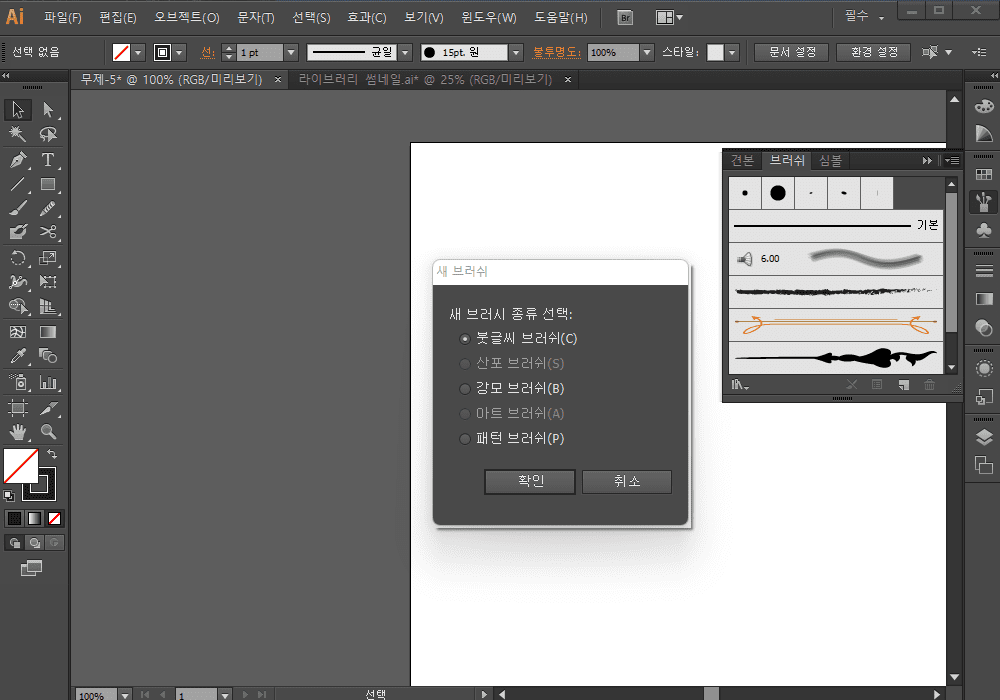
어도비 일러스트레이터 파일을 찾을 수 없습니다 – 해결방법 및 빠른 조치






![일러스트 작업 시 발생하는 알 수 없는 오류! [UNKN] 해결방법 소개 30 일러스트 작업 시 발생하는 알 수 없는 오류! [UNKN] 해결방법 소개 29](https://late.kr/wp-content/uploads/2023/11/image-206-80x80.png)